Khi ở chế độ an toàn, điện thoại của bạn sẽ không thể chạy bất kỳ ứng dụng của bên thứ ba nào được cài đặt trên máy. Có khả năng điện thoại của bạn bị lỗi ứng dụng hoặc xung đột phần mềm. Đừng quá lo lắng, hãy cùng Điện Thoại Số chia sẻ cách tắt chế độ an toàn trên điện thoại nhé!
Có phải bạn đang gặp một trong những vấn đề sau đây:
- “Chế độ an toàn” hiển thị ở phía dưới của trang chủ màn hình.
- Bạn không thể thực hiện cuộc gọi, nhận cuộc gọi hoặc truy cập internet.
- Một số ứng dụng của bên thứ ba không khởi động.
Ngoài ra, bạn thường hay gặp sự cố với điện thoại như chạy chậm hoặc lỗi ứng dụng và không biết điều gì gây ra sự cố này. Vậy thì hãy cùng chúng tôi xem qua cách tắt chế độ an toàn với bài hướng dẫn dưới đây.

Mục lục
Chế độ an toàn là gì?
Chế độ an toàn dùng để kích hoạt khi ứng dụng xảy ra lỗi nghiêm trọng, chứa phần mềm độc hại hoặc chức năng của hệ điều hành gặp sự cố. Nói cách khác, khi cài đặt thiết bị ở chế độ an toàn sẽ không có ứng dụng của bên thứ ba nào chạy trên máy của bạn.
Chế độ an toàn được thiết kế để bảo vệ điện thoại của bạn tránh khỏi các tệp bị hư hỏng, ứng dụng không tương thích hoặc hệ thống đang bị lỗi dẫn đến sự mất ổn định của hệ thống.
Sử dụng chế độ an toàn là cách tốt nhất để “chẩn đoán” sự cố đang gặp phải trong thiết bị của bạn.
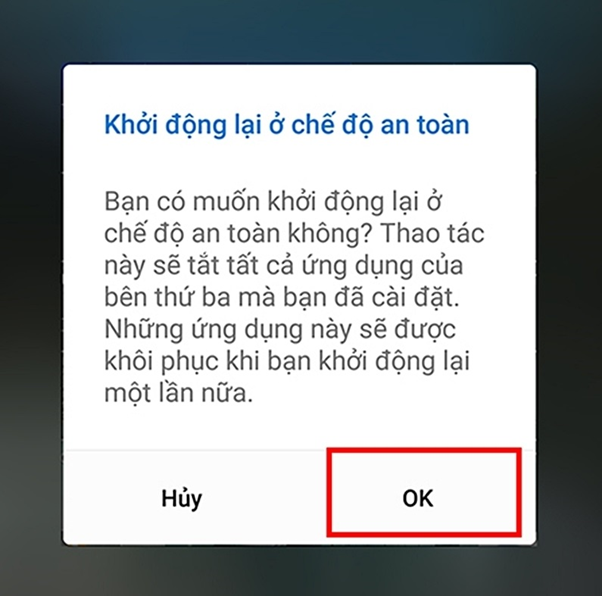
Hướng dẫn cách tắt chế độ an toàn trên điện thoại
Nếu điện thoại của bạn đột nhiên hoạt động chậm chạp mà không có lý do rõ ràng thì việc khởi động lại ở chế độ an toàn như một biện pháp khắc phục nhanh chóng để dễ dàng tìm ra nguyên nhân gây nên sự cố. Vậy cách tắt chế độ an toàn được thực hiện qua những bước như sau:
Đối với hệ điều hành Android
Cách 1: Khởi động lại thiết bị
Khởi động lại thiết bị có thể khắc phục những sự cố khác với điện thoại của bạn, vì vậy việc khởi động lại có thể tắt chế độ an toàn là điều hợp lý bằng các bước đơn giản như sau:
Bước 1: Nhấn và giữ nút Nguồn cho đến khi một số tùy chọn hiển thị lên. Nếu bạn không thấy tùy chọn được bật lên thì hãy giữ nút Nguồn thêm khoảng 30 giây nữa.
Bước 2: Nhấn vào tùy chọn khởi động lại.
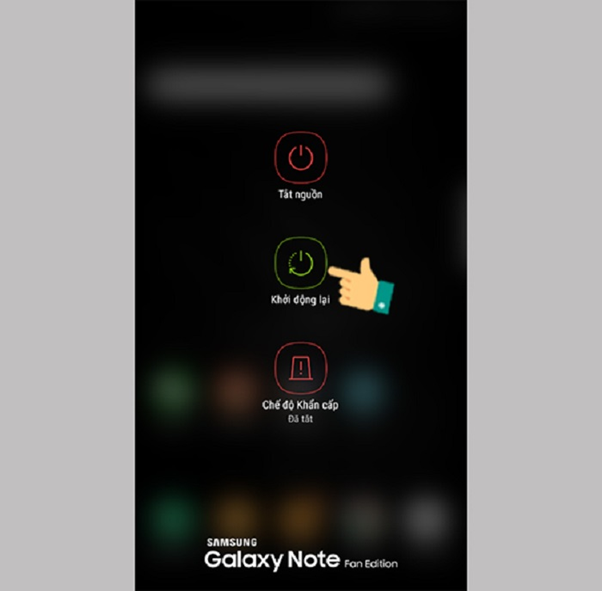
Cách 2: Kiểm tra bảng thông báo
Một số thiết bị cho phép bạn tắt chế độ an toàn từ thông báo như sau:
Bước 1: Kéo bảng thông báo xuống.
Bước 1: Nhấn vào bảng thông báo đã bật chế độ an toàn để tắt. Sau đó điện thoại sẽ tự động khởi động lại và tắt chế độ an toàn.
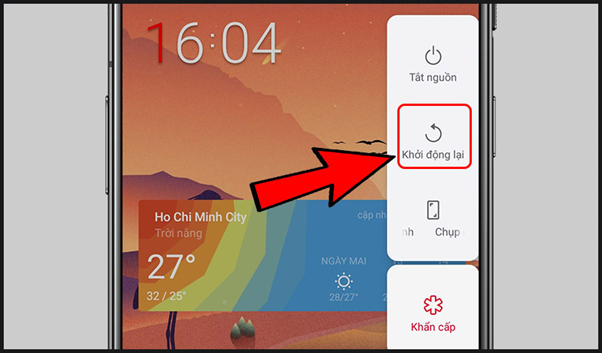
Cách 3: Sử dụng nút nguồn và nút âm lượng
Nếu bạn đã sử dụng các cách đề cập trước đó và không có cách làm nào phù hợp với bạn thì đã đến lúc sử dụng các nút nguồn và nút âm lượng rồi đó. Nhiều người đã thực hiện thành công trong việc tắt chế độ an toàn bằng cách sử dụng này. Cách thực hiện như sau:
Bước 1: Tắt điện thoại thông minh của bạn.
Bước 2: Sau khi bạn chắc chắn rằng thiết bị của bạn đang tắt, hãy nhấn và giữ nút nguồn.
Bước 3: Khi bạn thấy logo xuất hiện trên màn hình, hãy thả nút nguồn.
Bước 4: Nhấn và giữ nhanh nút âm lượng sau khi thả nút nguồn.
Sau khi bạn thực hiện xong bước 4 thì sẽ thấy thông báo chế độ an toàn TẮT.
Chú ý: Cách thực hiện này có thể không hoạt động trên mọi thiết bị vì nó phụ thuộc vào các tính năng được tích hợp sẵn.
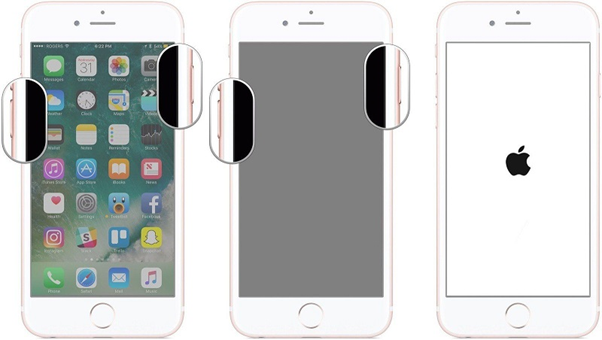
Cách 4: Xóa bộ nhớ cache của ứng dụng
Nếu bạn phát hiện một ứng dụng đang gây ra sự cố nhưng bạn lại không thể gỡ cài đặt ứng dụng đó với bất kỳ lý do gì, hãy thử cách làm sau đây. Xóa bộ nhớ cache của ứng dụng cũng là cách làm hiệu quả trên hầu hết các thiết bị Android.
Mở Cài đặt → chọn ứng dụng và thông báo → xem tất cả các ứng dụng → nhấn vào tên ứng dụng phạm vi → chọn Storage → cuối cùng nhấn Xóa bộ nhớ cache.
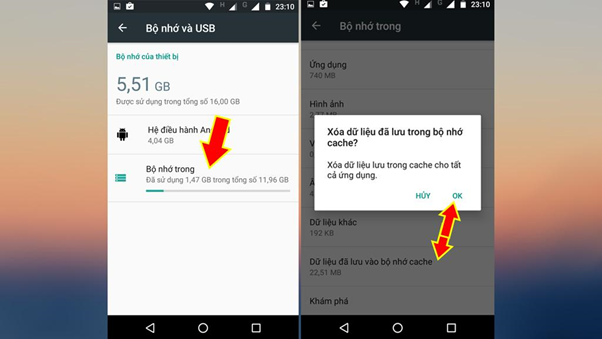
Sau khi thực hiện các bước trên vẫn không tắt được chế độ an toàn, bạn hãy tiếp tục thao tác tiếp theo là Xóa bộ nhớ ứng dụng. Bộ nhớ của ứng dụng đã bao gồm bộ nhớ cache vì vậy, khi bạn xóa bộ nhớ ứng dụng thì nó sẽ xóa luôn bộ nhớ cache và dữ liệu người dùng của ứng dụng đó. Cách thực hiện như sau:
Mở vào mục Cài đặt → nhấn chọn ứng dụng và thông báo → chọn xem tất cả ứng dụng → chọn tên ứng dụng vi phạm → nhấn vào Storage → cuối cùng chọn Clear Storage.
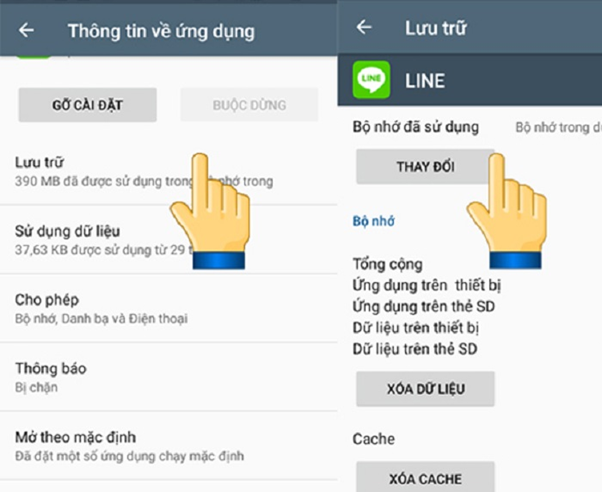
Cách 5: Gỡ cài đặt ứng dụng
Điện thoại của bạn đang ở chế độ an toàn có thể là do bạn đã cài đặt một số ứng dụng không tương thích với máy. Mặc dù bạn không thể chạy các ứng dụng của bên thứ ba ở chế độ an toàn nhưng bạn có thể gỡ cài đặt nó.
Bằng cách truy cập vào Cài đặt → chọn xem tất cả các ứng dụng → tiếp tục chọn tên ứng dụng vi phạm → nhấn chọn Gỡ cài đặt → cuối cùng chọn OK để xác nhận.
Đối với hệ điều hành iPhone
Đôi khi, cách tắt chế độ an toàn của iPhone có thể gây nhầm lẫn, đặc biệt là khi iPhone của bạn bị kẹt ở chế độ an toàn. Tuy nhiên, bạn không phải lo lắng vì có rất nhiều cách để tắt chế độ an toàn của iPhone khác nhau như sau:
1. Chọn “Khởi động lại” từ thông báo chế độ an toàn
Chọn Khởi động lại là cách dễ nhất để thoát khỏi chế độ an toàn của iPhone. Quá trình này không có bất kỳ điều hướng phức tạp nào đối với nó và có thể được thực hiện chỉ với 1 bước sau:
Khi iPhone của bạn thông báo cần khởi động lại máy thì bạn hãy nhấp vào mục restart để khởi động sau đó thiết bị của bạn sẽ khởi động lại. Nếu vấn đề đã được gỡ bỏ, iPhone của bạn sẽ ở chế độ bình thường.
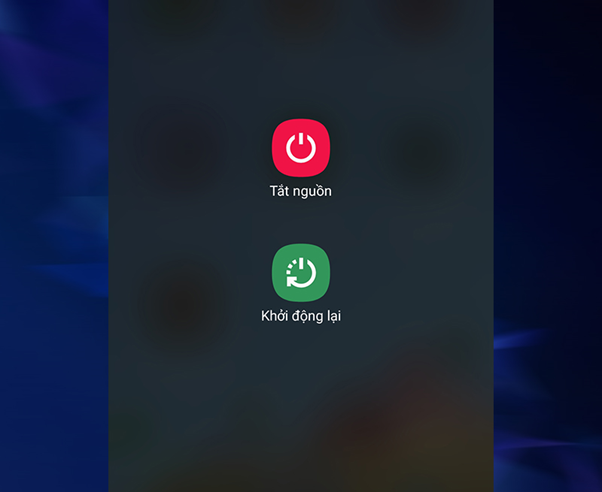
2. Buộc khởi động lại
Nếu iPhone của bạn đang khởi động lại ở chế độ an toàn nhiều lần, bạn cần biết cách tắt chế độ an toàn trên iPhone. Trong những trường hợp như vậy, bạn có thể buộc khởi động lại thiết bị của mình. Có nhiều cách khác nhau để buộc khởi động lại iPhone, tùy thuộc vào kiểu máy bạn đang sử dụng. Bạn có thể làm theo các bước được đề cập bên dưới để buộc hoặc khởi động lại thiết bị của mình.
| Loại iPhone | Buộc các bước khởi động lại |
| iPhone 6s, 6s Plus | 1. Nhấn giữ nút Nguồn và nút Màn hình chính đồng thời.
2. Nhả tất cả các nút khi logo Apple xuất hiện trên màn hình. |
| iPhone 7 và 7 Plus | 1. Nhấn giữ nút Tăng âm lượng và nút Nguồn đồng thời.
2. Nhả cả hai nút khi bạn nhìn thấy logo Apple trên màn hình. |
| iPhone 8, 8 Plus, X trở lên | 1. Nhấn và nhả nhanh nút Tăng âm lượng sau đó là nút Giảm âm lượng.
2. Nhấn và giữ nút Bên cho đến khi bạn nhìn thấy logo Apple trên màn hình. |
Buộc khởi động lại sẽ khởi động điện thoại của bạn trở lại chế độ bình thường
3. Xóa các gói không tương thích
Nếu iPhone của bạn vẫn đang vào chế độ an toàn sau khi khởi động lại thì bạn cần xóa các gói Cydia thất thường và không tương thích trong hệ thống. Đây thường là vấn đề mà hệ thống iOS đang gặp phải.
Bước 1: Mở Cydia Substrate và xóa các chỉnh sửa hoặc tiện ích mở rộng đã được thêm gần đây khỏi Cydia.
Bước 2: Sau khi xóa các gói và tiện ích mở rộng có vấn đề, hãy khởi động lại iPhone của bạn và kiểm tra xem nó có khởi động ở chế độ bình thường hay không.
4. Đặt lại iPhone của bạn
Một trong những giải pháp cuối cùng để tắt chế độ an toàn trên iPhone và khởi động iPhone của bạn ở chế độ bình thường là đặt lại nó. Trước khi đặt lại, bạn nên có một bản sao lưu dữ liệu thiết bị của mình. Có hai cách để đặt lại iPhone của bạn và xóa hoàn toàn dữ liệu của nó.
Đầu tiên, sử dụng cài đặt iPhone và thứ hai thông qua ứng dụng của bên thứ ba.
Để đặt lại điện thoại thông qua cài đặt iPhone, hãy truy cập “Cài đặt” ➜ “Chung” ➜ “Đặt lại” ➜ sau đó nhấp vào “Xóa tất cả nội dung và cài đặt”. Nhập mật mã khi được yêu cầu sau đó Dữ liệu và cài đặt trên iPhone của bạn sẽ bị xóa. Sau khi xóa, hãy khởi động lại iPhone của bạn và kiểm tra xem nó có ở chế độ bình thường không.
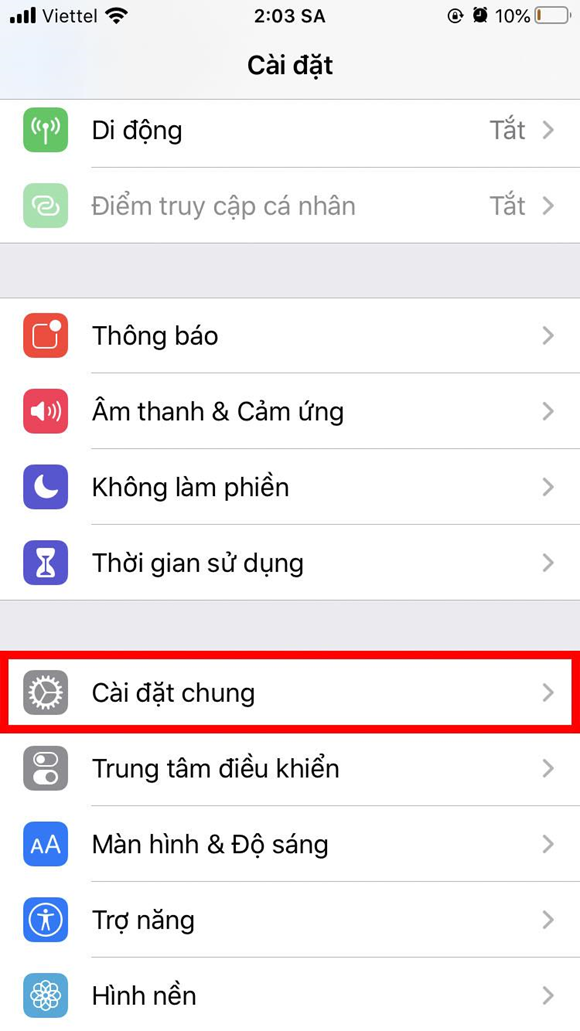
Với những thông tin chia sẻ của Điện Thoại Số nếu các bạn vẫn thắc mắc hoặc gặp vấn đề trong lúc thực hiện có thể nhờ sự tư vấn từ chúng tôi hoặc nhắn tin trực tiếp từ website http://dienthoaiso.vn/ hoặc gọi hotline 0919345877 – 028 2229 2211 để được giải đáp sớm nhất. Bạn có thể đến trực tiếp cửa hàng để kiểm tra điện thoại của mình đang gặp những vấn đề gì để được sửa chữa kịp thời.
Công ty có hơn 8 năm kinh nghiệm hoạt động trong lĩnh vực sửa chữa linh kiện điện thoại với kỹ thuật viên tay nghề cao, hiểu biết rộng tất cả các trường hợp mà bạn đang gặp phải. Vì vậy, bạn có thể yên tâm hơn khi đến với trung tâm sửa chữa của chúng tôi.
Địa chỉ: 160 Nguyễn Văn Cừ, P. NCT, Quận 1, TP. HCM
Hotline: 0919345877 – 028 2229 2211
Email: dienthoaisomobile@gmail.com
Website: dienthoaiso.vn









